- Scoprire EaseUS
- Chi Siamo
- Recensioni & Premi
- Contatta EaseUS
Test di velocità del deck Steam, tutto ciò che dovresti sapere
Aria 09/01/2024 Modificato Gestione della Partizione
Sommario:
Mantieni la calma mentre giochi su Steam Deck e impara a identificare e correggere i rallentamenti. Non lasciare che uno Steam Deck lento rovini la tua esperienza di gioco. Segui la nostra guida per eseguire un test di velocità e identificare la causa dei rallentamenti in modo da poter tornare a giocare senza problemi.
Punti chiave del test di velocità del deck Steam:
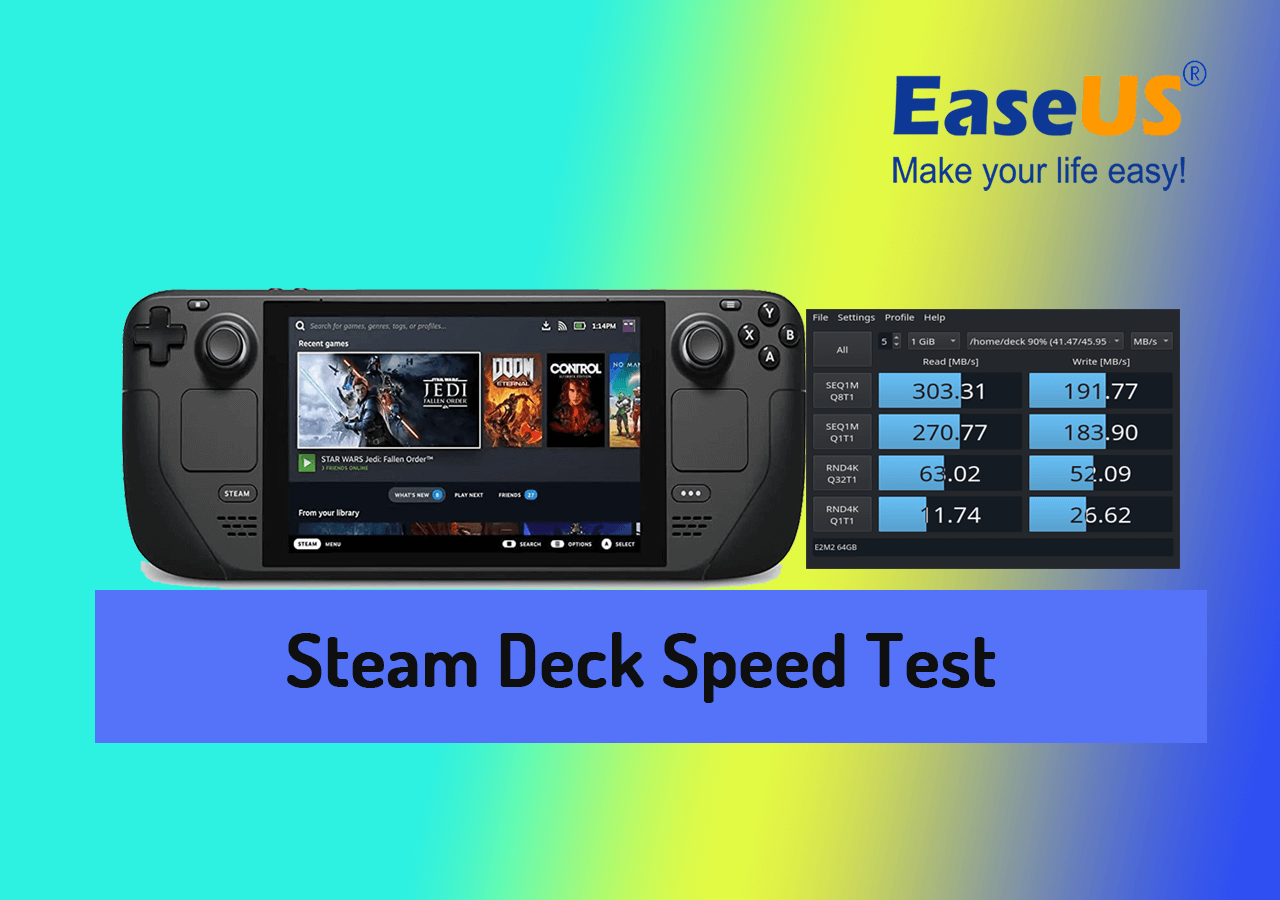
Segui la nostra guida esperta su come eseguire in modo efficace un test di velocità di Steam Deck da solo. Con le nostre istruzioni dettagliate, puoi identificare e risolvere eventuali problemi di velocità che influiscono sulla tua esperienza di gioco. Sfrutta tutto il potenziale del tuo Steam Deck: inizia a testarne la velocità oggi stesso!
| 🎯Obiettivo: | Esegui il test di velocità del deck Steam |
| ⏲Durata: | 5-10 minuti |
| 🧰Strumenti: | Disco SSD Steam Deck, rete, software di test della velocità |
| 🩺Cosa testare: |
Resta qui e segui i suggerimenti e i metodi migliori nelle sezioni seguenti e scopri come eseguire il test di velocità del deck Steam in modo efficiente.
Sei un utente Steam Deck curioso di sapere la velocità del tuo SSD? Non devi aspettare più a lungo e non cercare oltre EaseUS Partition Master e la sua funzionalità DiskMark. Questo software intuitivo può aiutarti a testare in modo efficiente la velocità del tuo Steam Deck con il suo SSD in pochi semplici clic.
Puoi connettere il tuo SSD in Steam Deck al tuo PC tramite uno slot M.2 e puoi facilmente seguire la guida fornita per verificare se la velocità di Steam Deck SSD è veloce o lenta. Allora perché aspettare? Quindi iniziamo oggi il test di velocità dell'SSD di Steam Deck !
Segui i passaggi didattici:
Passaggio 1. Avvia EaseUS Partition Master. E fai clic sul pulsante di download per attivare la funzione "DiskMark" nella sezione "Rilevamento".
Passaggio 2. Fare clic sulla casella a discesa per scegliere l'unità di destinazione, i dati di test e la dimensione del blocco.
Passaggio 3. Una volta configurato tutto, fare clic su "Avvia" per iniziare il test del disco. Quindi è possibile visualizzare i dati relativi alla velocità di lettura/scrittura sequenziale o casuale, I/O e al ritardo.
È un modo semplice e facile per eseguire il test di velocità Ethernet o WiFi di Steam Deck. Dovresti testare la velocità alcune volte al giorno per ottenere rapporti più accurati. Prima di iniziare, collega il tuo Steam Deck a Internet tramite cavo Ethernet o WiFi.
Ecco i passaggi pratici:
Passaggio 1. Dopo aver collegato il tuo Steam Deck a Internet tramite cavo Ethernet o WiFi, vai al desktop.
Passaggio 3. Apri il tuo browser web preferito sul tuo Steam Deck, come Google Chrome, ecc.
Passaggio 4. Vai su qualsiasi sito Web affidabile per test di velocità, come il test di velocità Internet in fibra di Google, oppure cerca "test di velocità Internet" su Google.
Passaggio 5. Fare clic sul pulsante "Vai" o "Avvia test" sul sito Web del test di velocità.
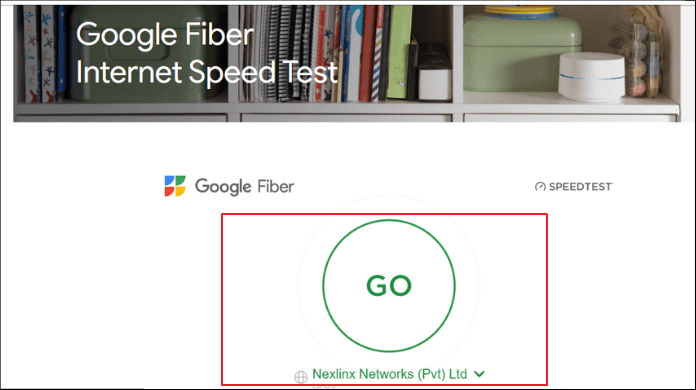
Passaggio 6. Attendi qualche istante per il completamento del test di velocità. Vedrai i risultati della velocità di download, caricamento e ping.
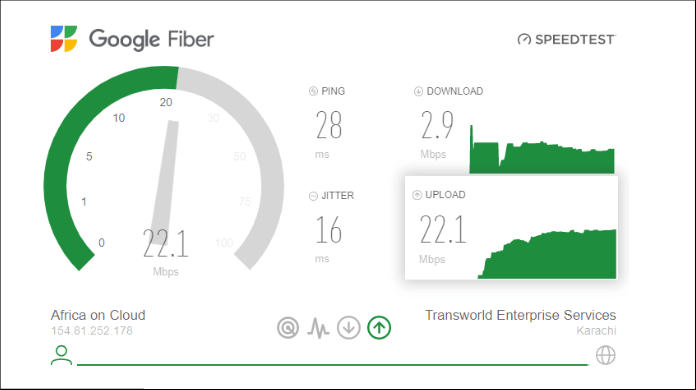
Questo è tutto! Con questi passaggi, puoi testare rapidamente la velocità Ethernet o WiFi sul tuo Steam Deck.
Per eseguire la velocità di download di Steam Deck Game o altri contenuti che stai scaricando dal Negozio di Steam sulla tua console portatile Steam Deck, segui questi semplici passaggi:
Passaggio 1. Accendi Steam Deck e connettiti a Internet tramite un cavo Ethernet o WiFi.
Passaggio 2. Assicurati di aver avviato il download.
Passaggio 3. Una volta scaricato un file, apri il menu Steam. Puoi farlo premendo il pulsante Steam o toccando l'icona del menu Steam nell'angolo in basso a destra dello schermo (se visibile).
Passaggio 4. Dalle opzioni disponibili, seleziona Download.
Passaggio 5. Verrai indirizzato alla sezione Download, dove vedrai l'avanzamento dei download esistenti. Troverai la velocità di download visualizzata nell'angolo in alto a destra dello schermo.
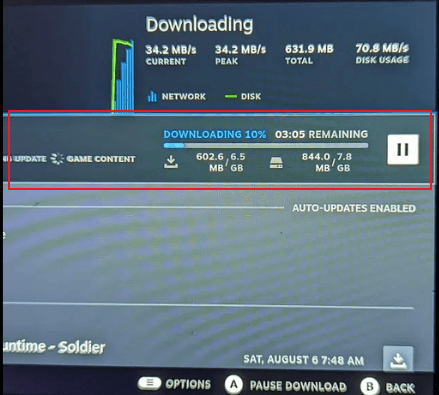
Diversi fattori possono influenzare la velocità e le prestazioni dello Steam Deck. Per esempio:
Per eseguire in modo efficiente un test di velocità di Steam Deck, si consiglia di chiudere tutti i programmi non necessari, assicurarsi che il dispositivo abbia una buona ventilazione e utilizzare una connessione Internet affidabile. L'esecuzione di un test benchmark può anche aiutare a identificare eventuali problemi di prestazioni che devono essere risolti.
Se il tuo Steam Deck funziona lentamente, non preoccuparti. Ecco alcuni consigli pratici per migliorare la velocità del tuo Steam Deck:
Se sei un giocatore, capisci quanto può essere deludente e frustrante quando il tuo Steam Deck è lento o si blocca costantemente durante il caricamento dei giochi. Quindi è necessario testare la velocità di Steam Deck ed è utile quando riscontri una velocità di gioco lenta o il tuo dispositivo è bloccato.
Ma non preoccuparti, poiché abbiamo fornito alcuni suggerimenti utili per contrastare i problemi di prestazioni, ad esempio puoi provare ad aggiornare il tuo SSD con uno più grande, migliorare la connettività Internet e liberare spazio di archiviazione interno per migliorare la velocità del tuo Steam Deck. E se stai cercando di testare la velocità dell'SSD del tuo dispositivo, EaseUS Partition Master è un ottimo strumento da considerare.
Con funzionalità come l'allineamento 4K che possono migliorare la velocità e le prestazioni dell'SSD, puoi portare la tua esperienza di gioco a un livello superiore.
Allora perché accontentarsi di un gameplay lento e ritardato? Prova questi suggerimenti e strumenti oggi e preparati a vivere un'esperienza di gioco più rapida e fluida sul tuo Steam Deck!
Domande frequenti sul test di velocità del deck Steam
Se riscontri problemi con la velocità di Steam Deck o hai altre domande, le domande frequenti riportate di seguito potrebbero esserti utili.
1. Quanto può essere veloce lo Steam Deck?
La velocità di download di Steam Deck dipende da diversi fattori, come la velocità di Internet, la congestione della rete e le dimensioni del gioco. Tuttavia, il dispositivo Steam Deck è più potente dei suoi concorrenti. Questo dispositivo è dotato di connettività Wi-Fi 6 e Bluetooth 5.0 e la sua memoria SSD personalizzata è più veloce dei dischi rigidi tradizionali, il che può aiutare ad accelerare il processo di download.
2. Come posso testare la velocità dell'SSD di Steam Deck?
Per testare la velocità dell'SSD del tuo Steam Deck, puoi utilizzare software come EaseUS Partition Master. Ti consente di misurare le velocità di lettura e scrittura del tuo SSD e fornisce informazioni sulle sue prestazioni complessive.
3. Perché la velocità di download di Steam Deck diminuisce?
La velocità di download di Steam Deck può diminuire a causa della congestione della rete, di una connessione Internet instabile o di file di gioco di grandi dimensioni. Per migliorarlo, metti in pausa altri download e servizi di streaming, utilizza una connessione Internet cablata, riavvia il dispositivo e il modem/router, ottimizza l'SSD e libera la memoria interna.
Articoli Relativi:
Come creare e formattare partizioni exFAT in Windows 11/10/8/7 (metodi gratuiti)
Aria - 11/01/2024
Come Migrare Sistema Operativo Windows 11/10 su SSD Senza Reinstallazione
Elsa - 15/12/2023
Come creare un disco di avvio WinPE per tutti i sistemi Windows - 2 modi
Aria - 26/12/2023
Posso aggiornare da Windows 8.1/8 a Windows 11? Guida dettagliata del 2024
Elsa - 09/01/2024
Come partizionare un disco rigido su Windows 10/8/7
Trova le risposte alle domande più comuni.



